사용자 식별자
각각의 개별 사용자를 식별하는 용도로 사용하는 값으로, 매우 중요한 값입니다.
이 값은 중복이 없는 유일한 값(unique value)이어야 합니다. 예를 들어 회원 번호, 사용자 기기 번호와 같이 사용자를 특정할 수 있는 값을 의미합니다.
'사용자 식별자'는 왜 중요한가요?
핵클에서 제공하는 기능은 행동을 기반으로 합니다. 따라서 사용자 행동을 정확히 분석하기 위해서는 사용자를 식별하는 기준이 명확해야 합니다.
특정 사용자가 누군지 명확히 식별할 수 있어야 해당 사용자의 구매, 검색, 상품 조회 등의 이력을 바탕으로 사용자당 구매 금액, 검색 전환율, 상품 페이지 조회 수와 같은 목표를 정확하게 계산할 수 있습니다.
핵클에서는 어떤 '사용자 식별자'를 사용할 수 있나요?
기본 사용자 식별자
핵클에 다양한 사용자 식별자를 전송할 수 있지만 가장 기본적인 식별자는 User ID와 Device ID입니다.
식별자 | 설명 |
|---|---|
DeviceID | 사용자가 서비스를 사용할 때 쓰게 되는 핸드폰, PC, 태블릿과 같은 기기의 고유 식별자를 의미합니다. UserID 설정에 관계없이 동일하게 유지됩니다. 핵클에서 제공하는 Hackle Device ID가 존재하며 별도로 Device ID를 설정하지 않았다면 이 값으로 DeviceID가 세팅됩니다. |
UserID | 서비스 내의 사용자를 고유하게 식별할 수 있는 회원 번호를 의미합니다. 사용자가 로그인 혹은 회원가입 후 생성된 ID 값을 설정하는 것을 권장합니다. |
HackleID | 핵클에서 제공하는 통합 식별자 입니다. User ID, Device ID가 전송되면 두 정보를 조합한 '핵클 통합 식별자'가 생성되어 더 정확하게 동일한 사용자를 식별할 수 있습니다. '핵클 통합 식별자'에 대한 자세한 설명은 핵클 통합 식별자 문서에서 확인해주세요. |
ID | 과거에 기본 식별자로 사용되던 식별자입니다. Device ID 혹은 User ID 중에 프론트/서버에서 같은 값으로 전송할 수 있는 값을 보내주시면 됩니다. 프론트 SDK의 경우 별도 설정을 하지않으면 Device ID와 동일한 값이 그대로 ID로 전송됩니다. 즉 ID, Device ID, Hackle Device ID가 모두 같은 값을 가지게 됩니다. |
추가로 보낼 수 있는 사용자 식별자
기본적으로 사용하는 사용자 식별자 외에 'Custom 유형'의 식별자를 추가로 전송할 수 있습니다.
Custom 유형
서비스에 맞게 직접 정의하신 사용자 식별자를 의미합니다. 예를 들어, 커머스라면 Session ID, 주문 번호 등을 사용하실 수 있습니다. 단, Custom 유형은 핵클 통합 식별자를 사용할 수 없습니다.
광고 ID (GAID, IDFA) 사용 시 유의사항해당 ID를 수집할 때에는 Google 및 Apple의 정책을 반드시 따라야 합니다. 각 사의 정책에 대해서는 아래 링크를 참고하시기 바랍니다.
For developersSDK 종류에 따른 사용자 식별자 관리에 대한 내용 및 전송 방법은 SDK 항목의 하위에 있는 사용자 식별자 문서에서 사용자 식별자를 만드는 예시 코드를 확인하실 수 있습니다.
나의 '사용자 식별자'는 어떻게 찾나요?
사용자 식별자를 통해서 특정 사용자를 Hackle에서 제공 중인 기능들에 개별적으로 적용할 수 있습니다.
사용자 식별자로 활용할 수 있는 기능들
Web 환경에서 사용자 식별자 찾기
Web 환경에서 사용자 식별자는 핵클의 사용자 탐색 기능이나 Chrome 개발자 도구 혹은 확장 프로그램 등을 사용해서 쉽게 확인할 수 있습니다.
방법 1. SDK의 사용자 탐색 기능 활용하기
실제 서비스 화면에서 아래처럼 바로 지금 사용중인 디바이스의 식별자를 확인할 수 있습니다. 자세한 사항은 사용자 탐색문서를 확인해주세요.
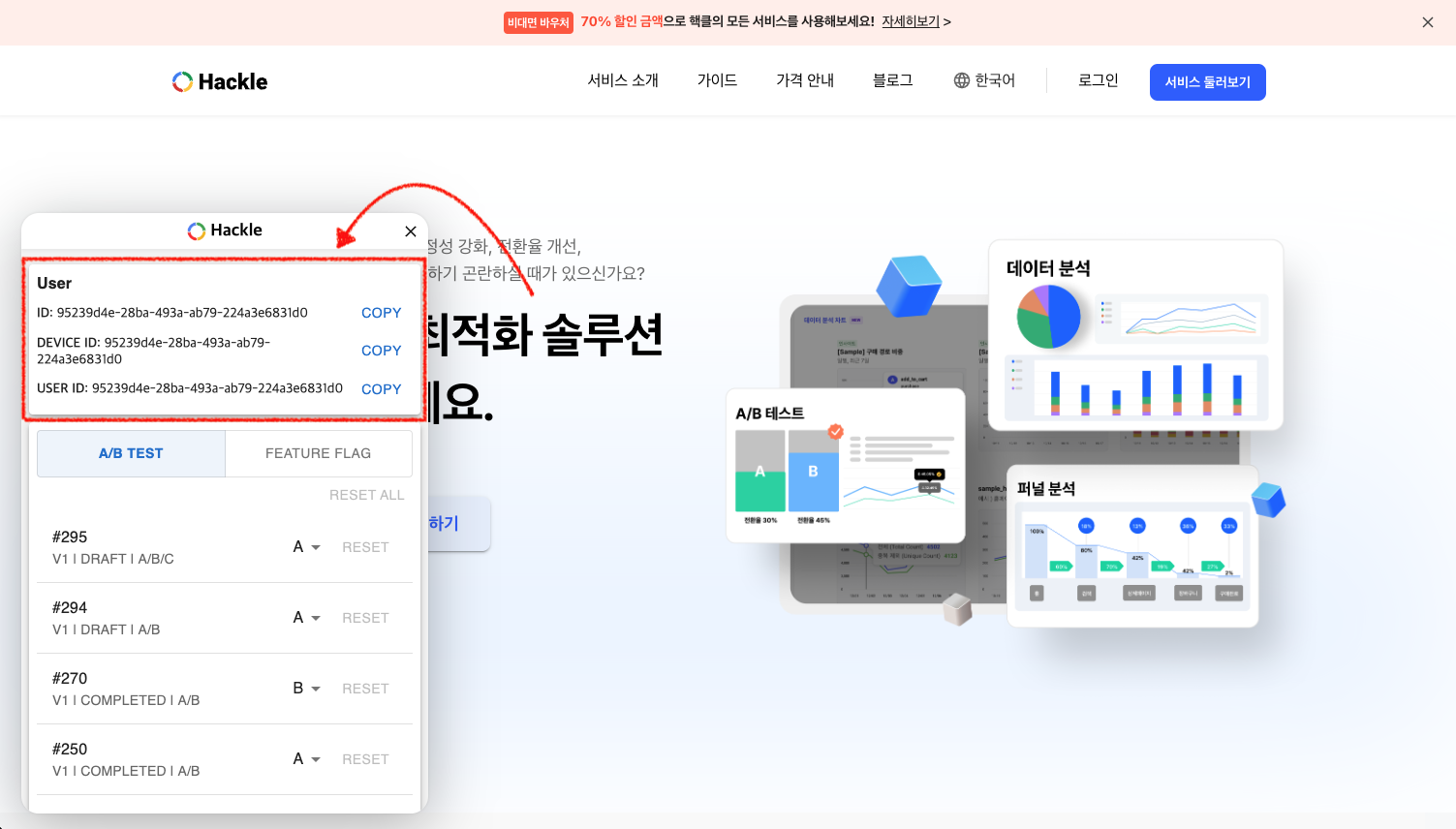
방법 2. Chrome 확장 프로그램 활용하기
- Chrome에서 사용자 식별자를 확인할 수 있는 확장 프로그램을 설치해주세요. 해당 설명에서는 Cookie Editor 를 예시로 설명하겠습니다.
- Hackle을 연동해둔 Web 페이지에 접속하여 확장 프로그램을 실행하세요.
- 이 중 _hackle_hid 를 클릭하여 값을 확인해주세요. 해당 값이 사용자 식별자 값입니다. 단, 카페24 스토어앱 사용중인 경우 _hackle_did 값을 찾아서 사용해주세요.
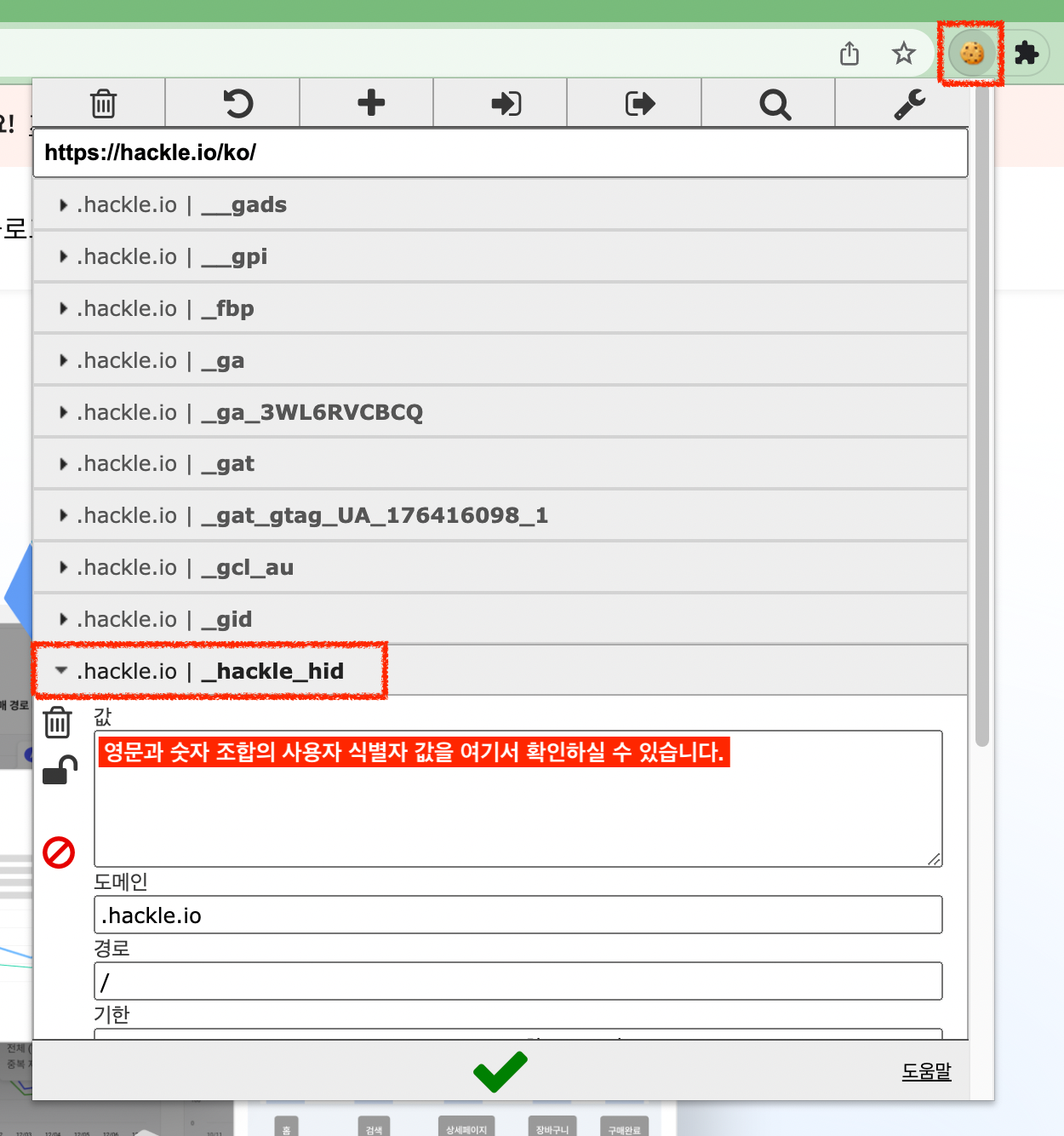
방법 3. Chrome의 개발자 도구 활용하기
- Chrome의 최상단에 위치한 보기 > 개발자 정보 > 개발자 도구 를 클릭해주세요.
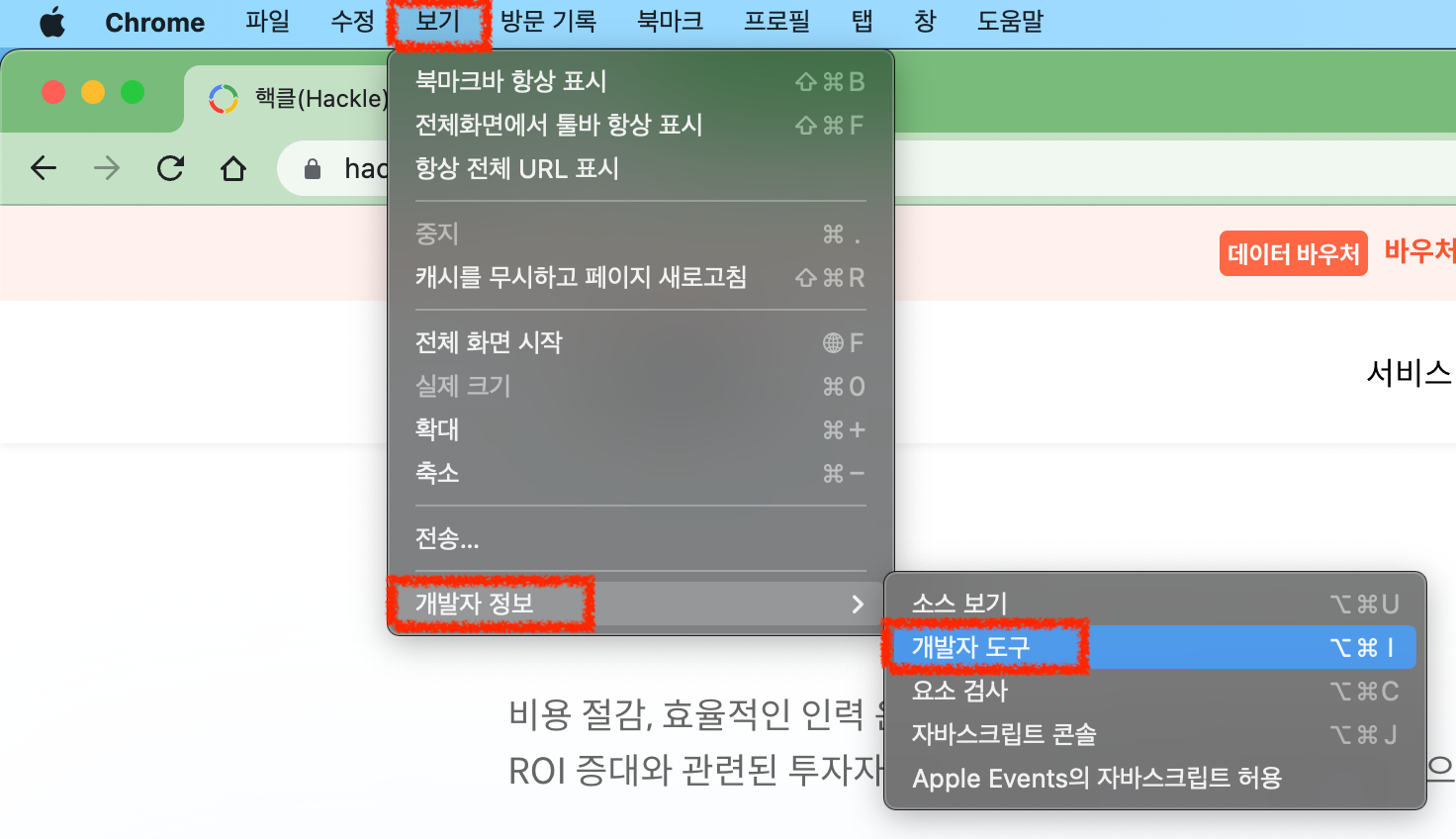
- 우측에 나타난 화면의 최상단에서 애플리케이션 을 선택해주세요.
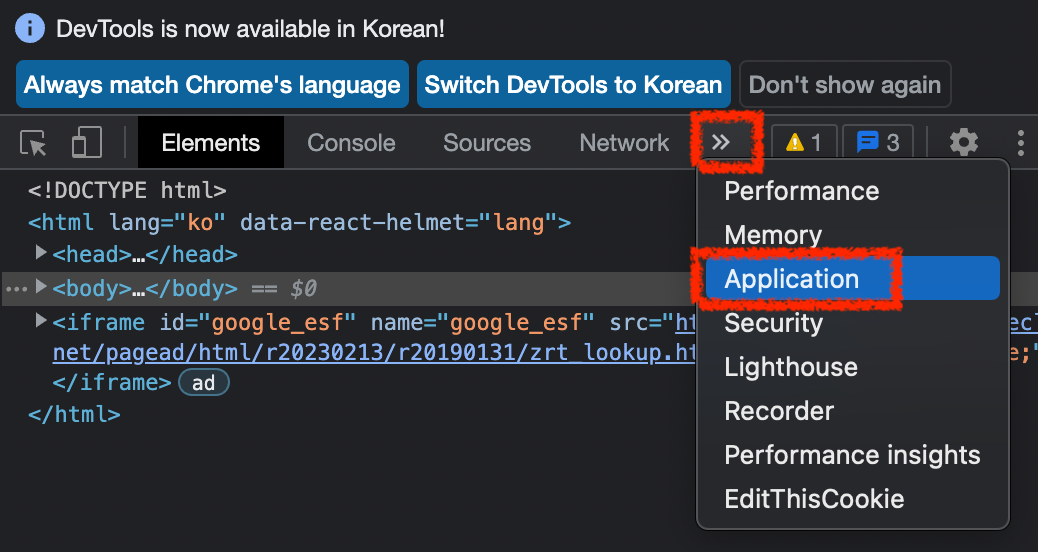
- 쿠키에서 여러 URL 중 사용자 식별자를 확인하고자 하는 URL을 선택하여, 그 안에 있는 _hackle_hid 를 클릭하여 값을 확인해주세요. 해당 값이 사용자 식별자 값입니다. 단, 카페24 스토어앱 사용중인 경우 _hackle_did 값을 찾아서 사용해주세요.
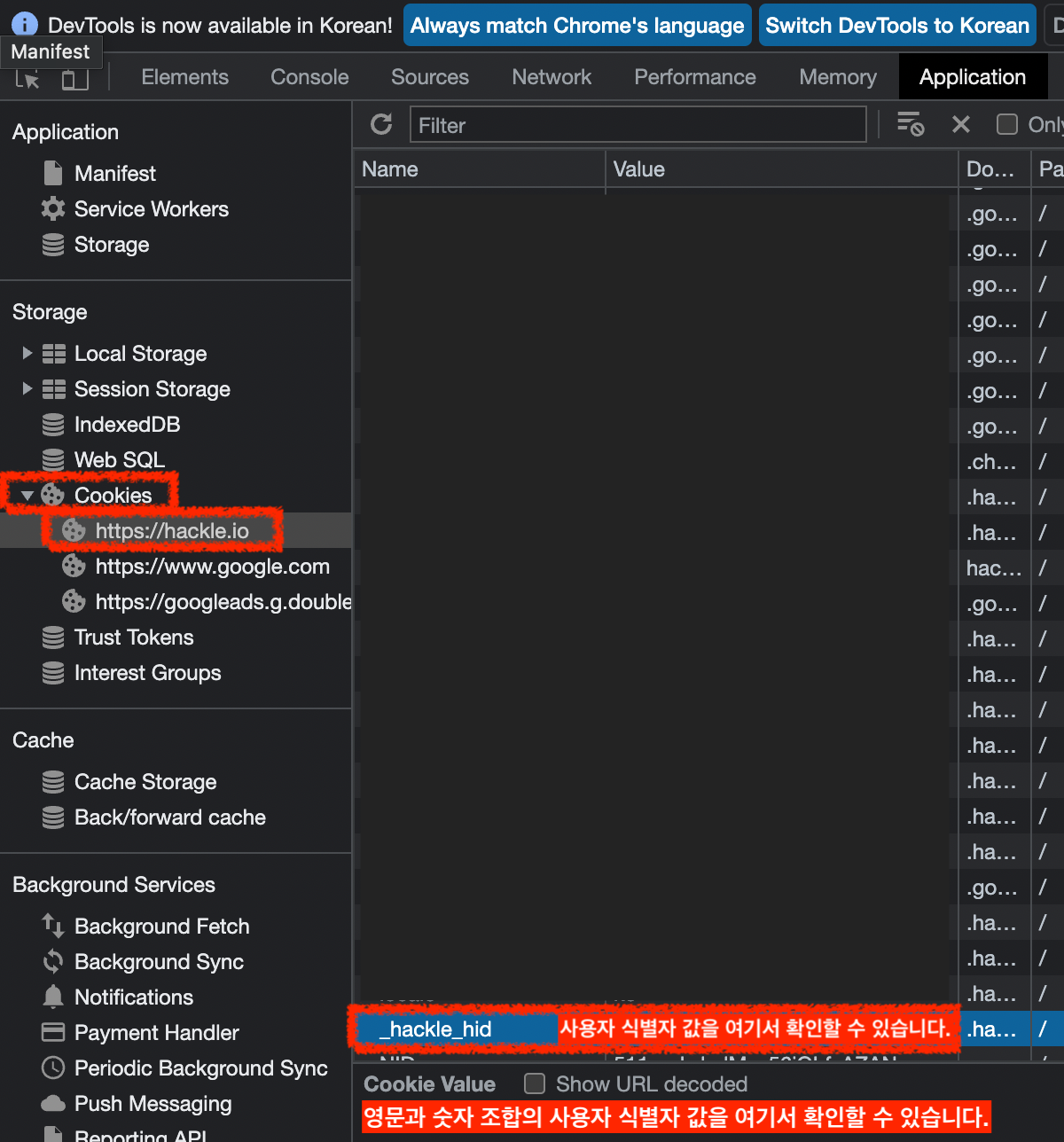
Web이 아닌 환경에서 사용자 식별자 찾기
APP 환경인 경우 SDK의 사용자 탐색 기능 활용하기
실제 서비스 화면에서 아래처럼 바로 지금 사용중인 디바이스의 식별자를 확인할 수 있습니다. 자세한 사항은 사용자 탐색문서를 확인해주세요.
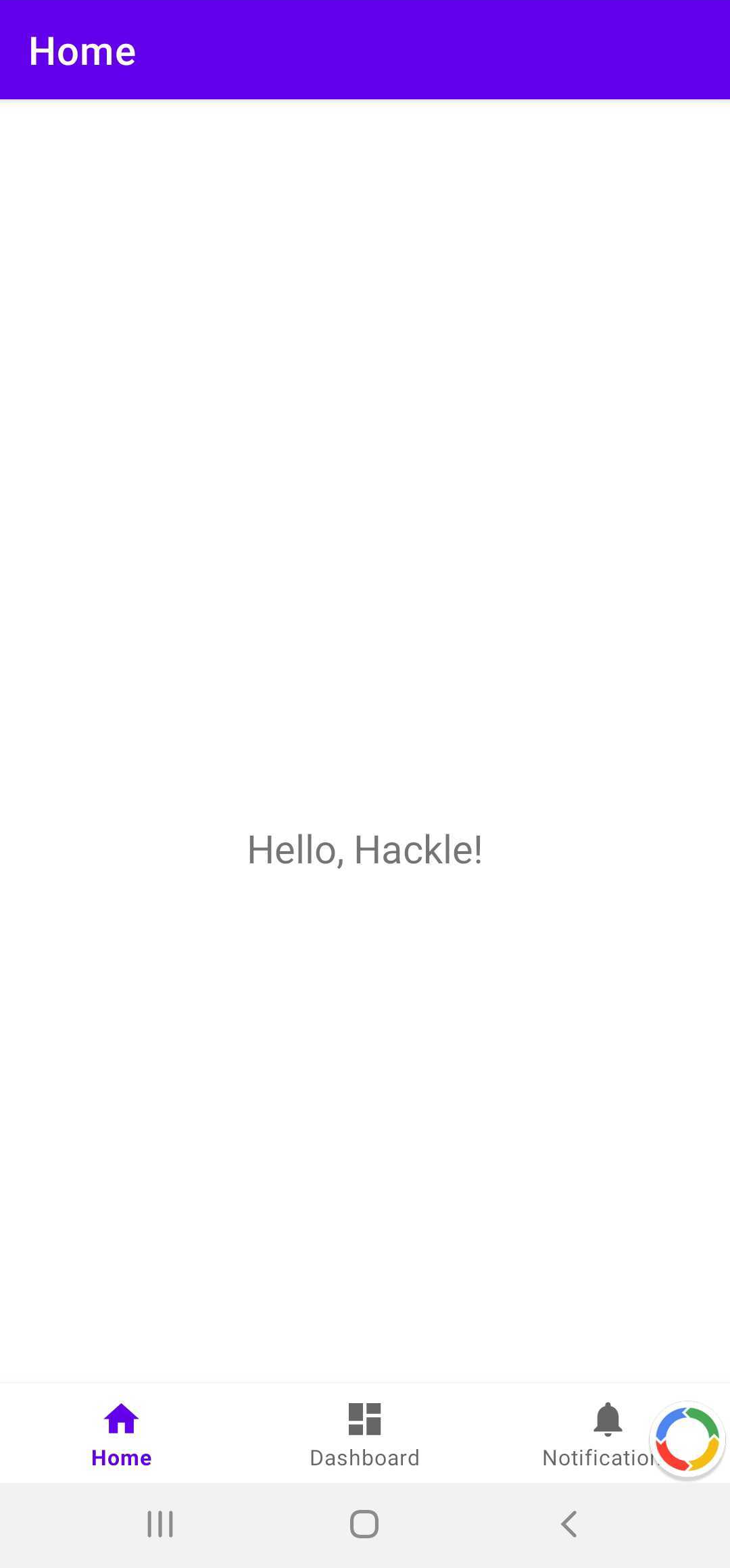
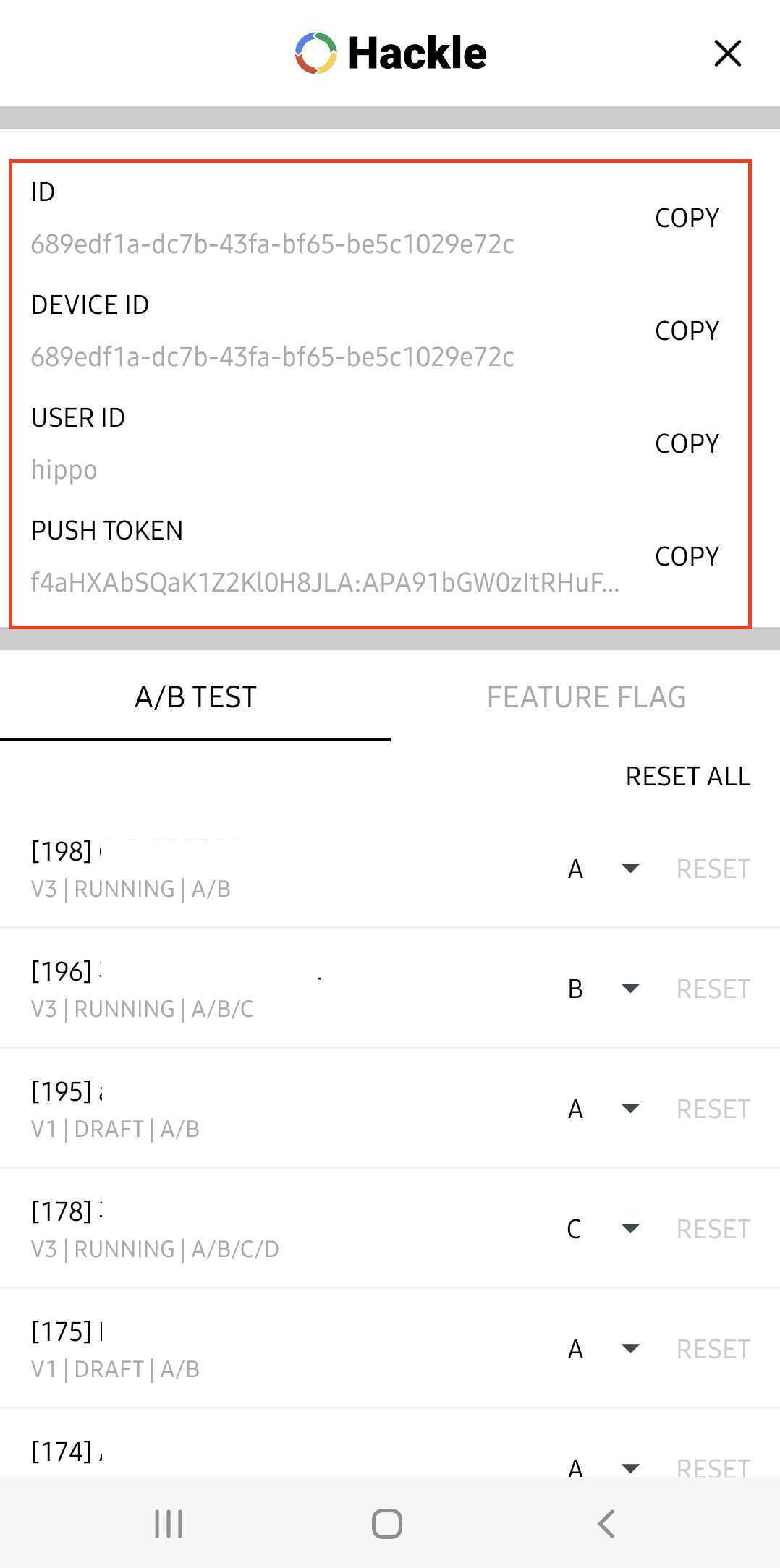
대시보드의 이벤트 조회 기능 활용하기
App 환경이거나 Server 기준으로 사용자 식별자를 찾고 싶으실 때는 해당 방법을 활용해주세요. 단, SDK 연동이 완료된 상태여야 합니다.
- 핵클 대시보드의 이벤트 조회 메뉴를 클릭해주세요. 해당 화면에서 실시간으로 사용자의 행동 정보를 확인할 수 있으며, 특정 식별자를 검색하여 해당 사용자의 정보만 확인할 수도 있습니다.
- App이나 Server 환경에서 수집 중인 이벤트를 발생시켜 주세요.
- 해당 이벤트로 발생한 정보를 클릭하여 Custom 속성과 Hackle 속성을 확인하여, 본인과 일치하는 정보인지 확인하여 사용자 식별자 값을 확인하실 수 있습니다. 이때, 이메일, 닉네임, 전화번호 등 쉽게 사용자를 구분해낼 수 있는 정보까지 속성으로 전송하신다면 더 편리하게 찾아낼 수 있습니다.
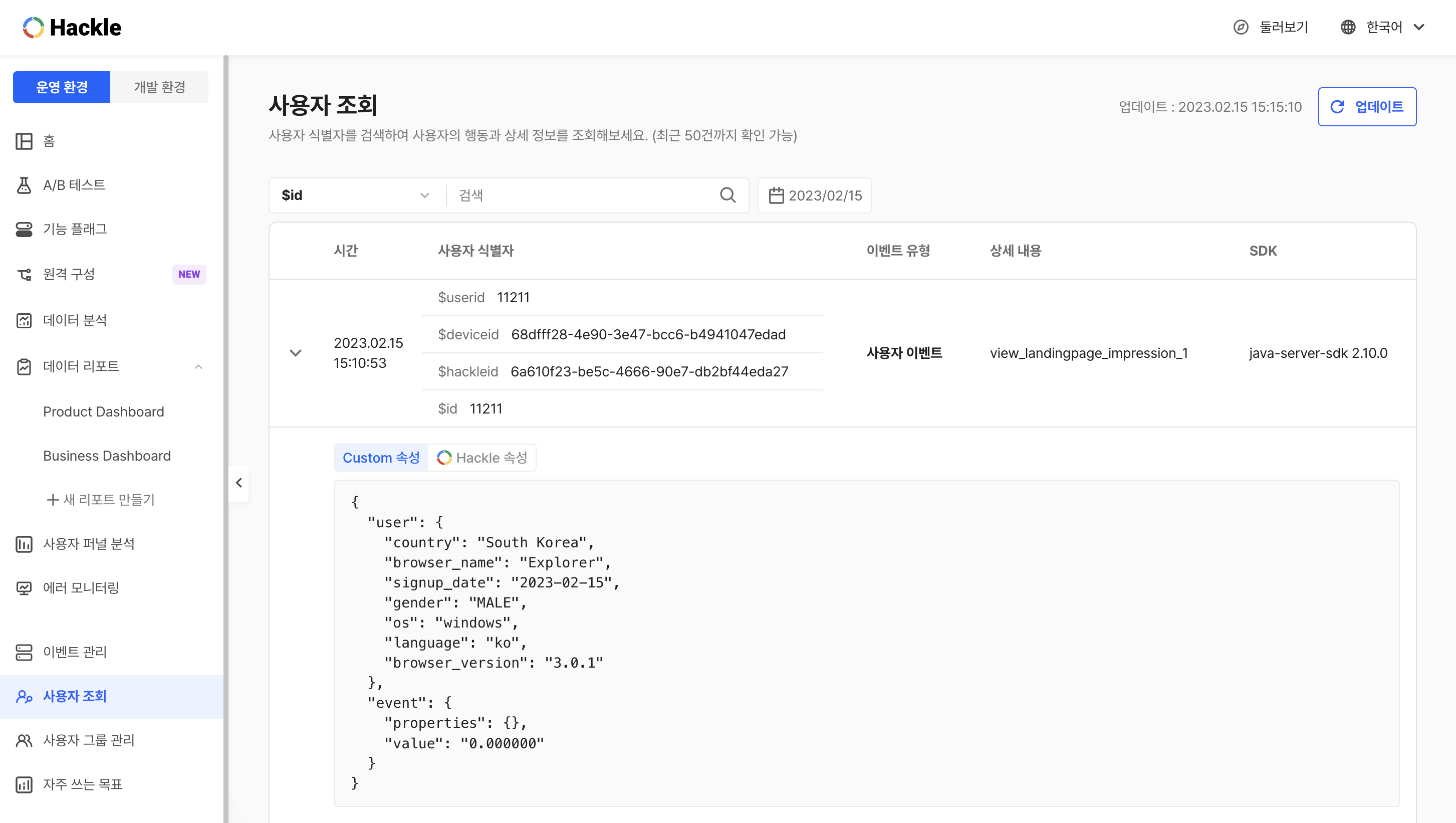
Updated 2 days ago
